У цьому посібнику я розкажу вам про використання функцій умови в Google Sheets, зокрема про важливу функцію "Якщо". Цей інструмент є ключовим для перевірки різних умов у ваших документах Google Sheets та для прийняття рішень на їх основі. Незалежно від того, чи швидко ви хочете перевірити статус проекту, чи фільтрувати дані в залежності від певних критеріїв, функція "Якщо" буде надзвичайно корисною.
Найважливіші відомості
Функція "Якщо" дозволяє вам повертати різні значення в залежності від певних умов. Ви можете просто використовувати її і навіть використовувати кілька умов у вкладеній формі, щоб приймати складні рішення.
Вступ до функції "Якщо"
Почнемо з основ функції "Якщо". Ця функція дозволяє вам перевірити певний вираз та повернути значення на його основі, в залежності від того, чи виконана умова чи ні. Основна структура виглядає так:
=ЯКЩО(Умова; Значення, якщо правда; Значення, якщо хиба)
Перший частина вказує умову, яка перевіряється. Друга частина визначає, що повернеться, якщо умова виконана, а третя частина - що повернеться, якщо умова не виконана.
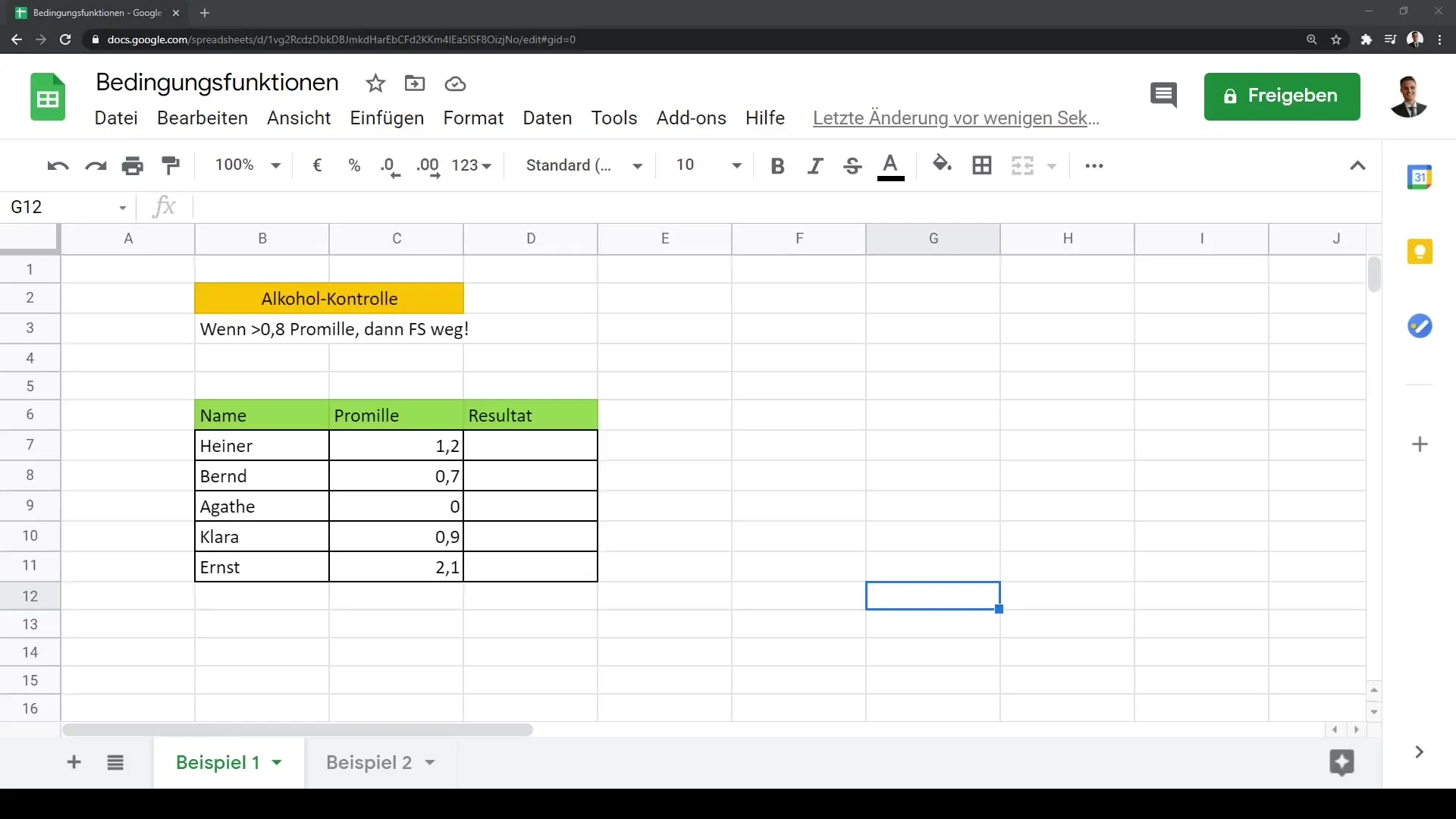
Приклад: Поліцейський контроль
Уявімо, що ви працюєте з даними у рамках поліцейського контролю. Ви спостерігали за різними особами та хочете перевірити, чи вони перевищують певне значення проміле. Ми встановлюємо умовну межу 0,5 проміле. Якщо вона буде перевищена, ми виведемо "Ліцензія втрачена". Якщо значення менше 0,5, ми виведемо "Безпечна поїздка".
Для виконання цього, спочатку вам потрібно вибрати відповідний діапазон клітинок.
Потім ви можете сформулювати функцію ЯКЩО. У вашому випадку формула виглядає наступним чином:
=ЯКЩО(A1>0,5; "Ліцензія втрачена"; "Безпечна поїздка")
Тут A1 вказує на клітинку, яка містить значення проміле. Якщо значення в A1 більше 0,5, виведеться "Ліцензія втрачена", в іншому випадку - "Безпечна поїздка".
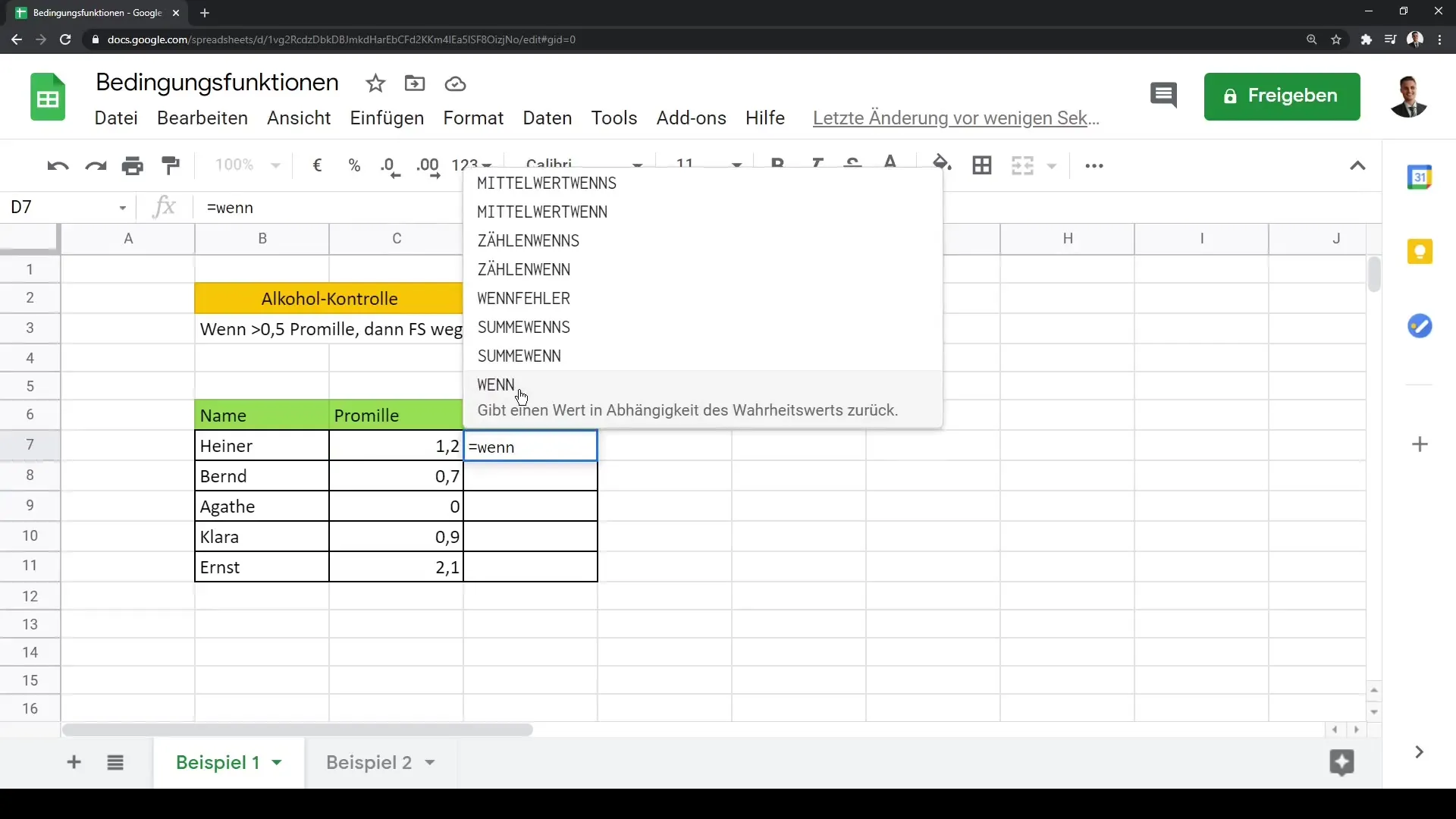
Тепер ви можете налаштувати значення, щоб перевірити реакцію функції. Спробуйте різні значення проміле, щоб перевірити виведення.
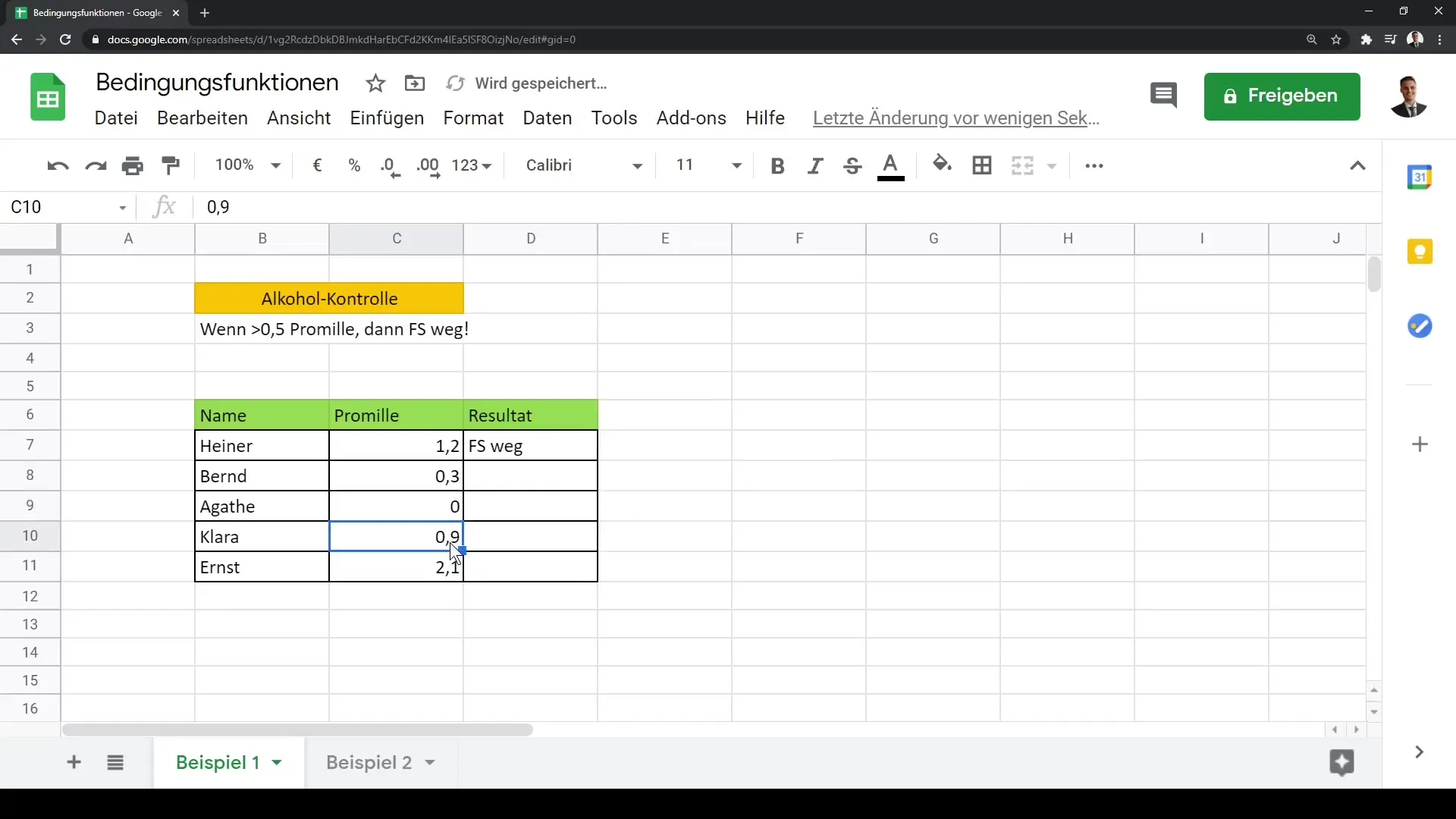
Вкладені функції "Якщо"
Після того, як ви освоїли просту функцію "Якщо", ми переходимо далі і розглядаємо вкладені функції "Якщо". Вони особливо корисні, коли вам потрібно перевірити більше однієї умови та повернути різні значення на їх основі.
Для нашого наступного прикладу ми розглянемо змінну систему винагороди підприємства. Тут є кілька порогів обороту, які викликають різні проценти бонусу.
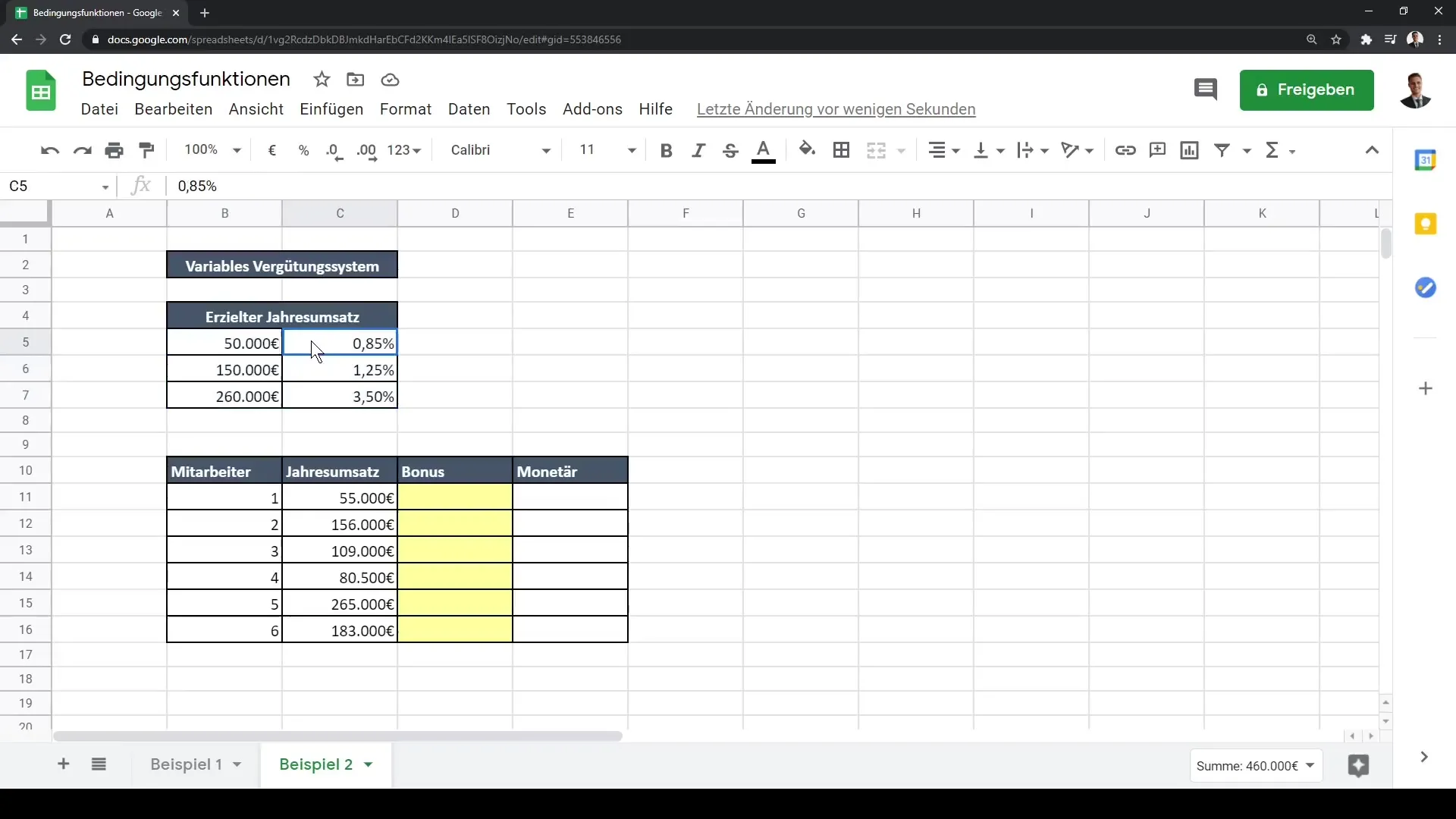
Почніть з першої умови: Якщо оборот перевищує 50 000 євро, має бути наданий бонус у розмірі 0,85%. Якщо оборот перевищує 150 000 євро, бонус підвищується до 1,25%. А при перевищенні 260 000 євро бонус становить 3,5%.
Структура цієї вкладеної функції виглядає так:
=ЯКЩО(A1>=260000; A10,035; ЯКЩО(A1>=150000; A10,0125; ЯКЩО(A1>=50000; A1*0,0085; 0)))
Тут A1 відповідає обороту працівника.
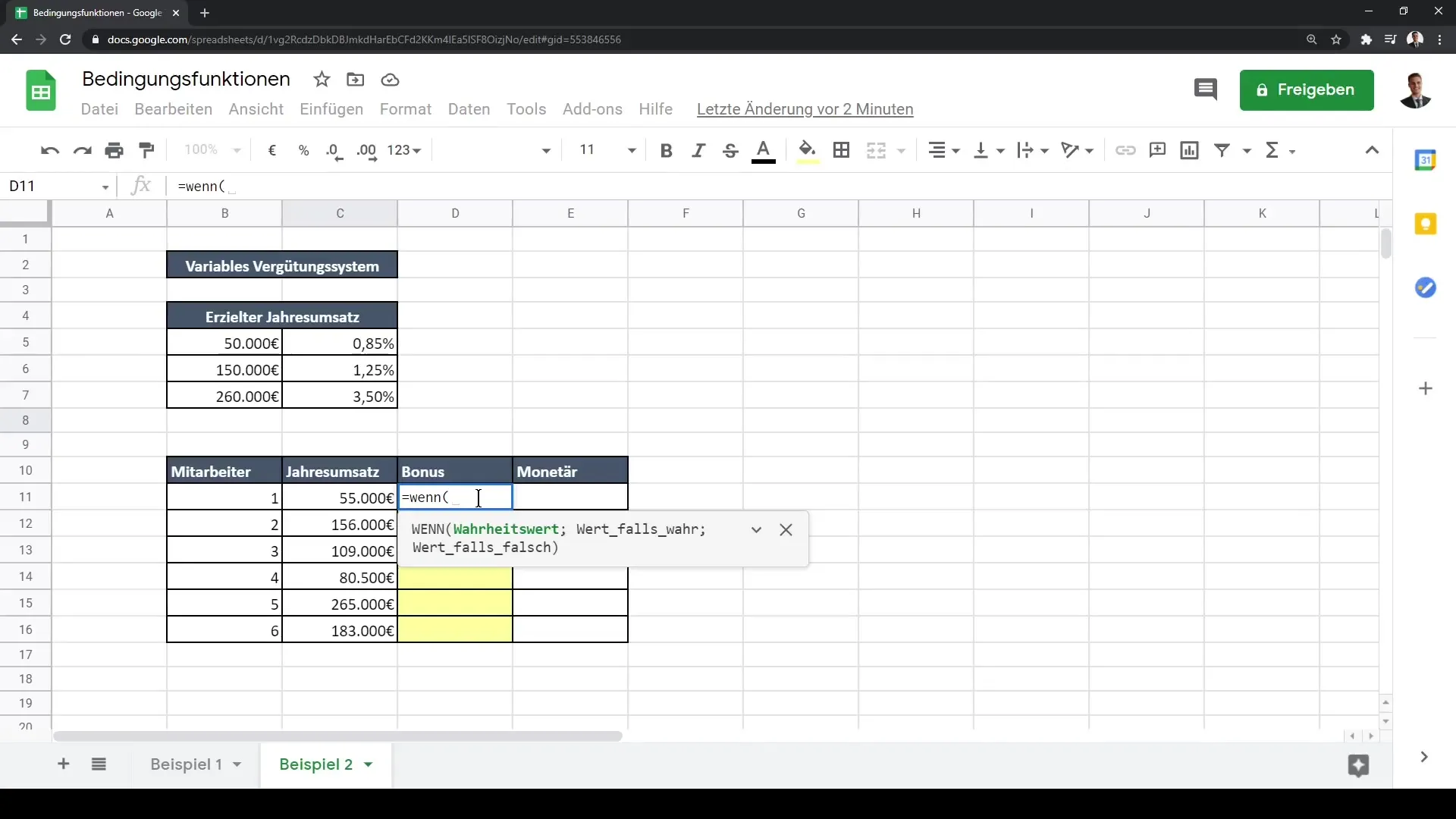
У вищезазначеній формулі функція перевіряє умови в порядку від найвищої до найнижчої. Якщо дотримується одна з цих умов, розраховується та виводиться відповідний бонус.
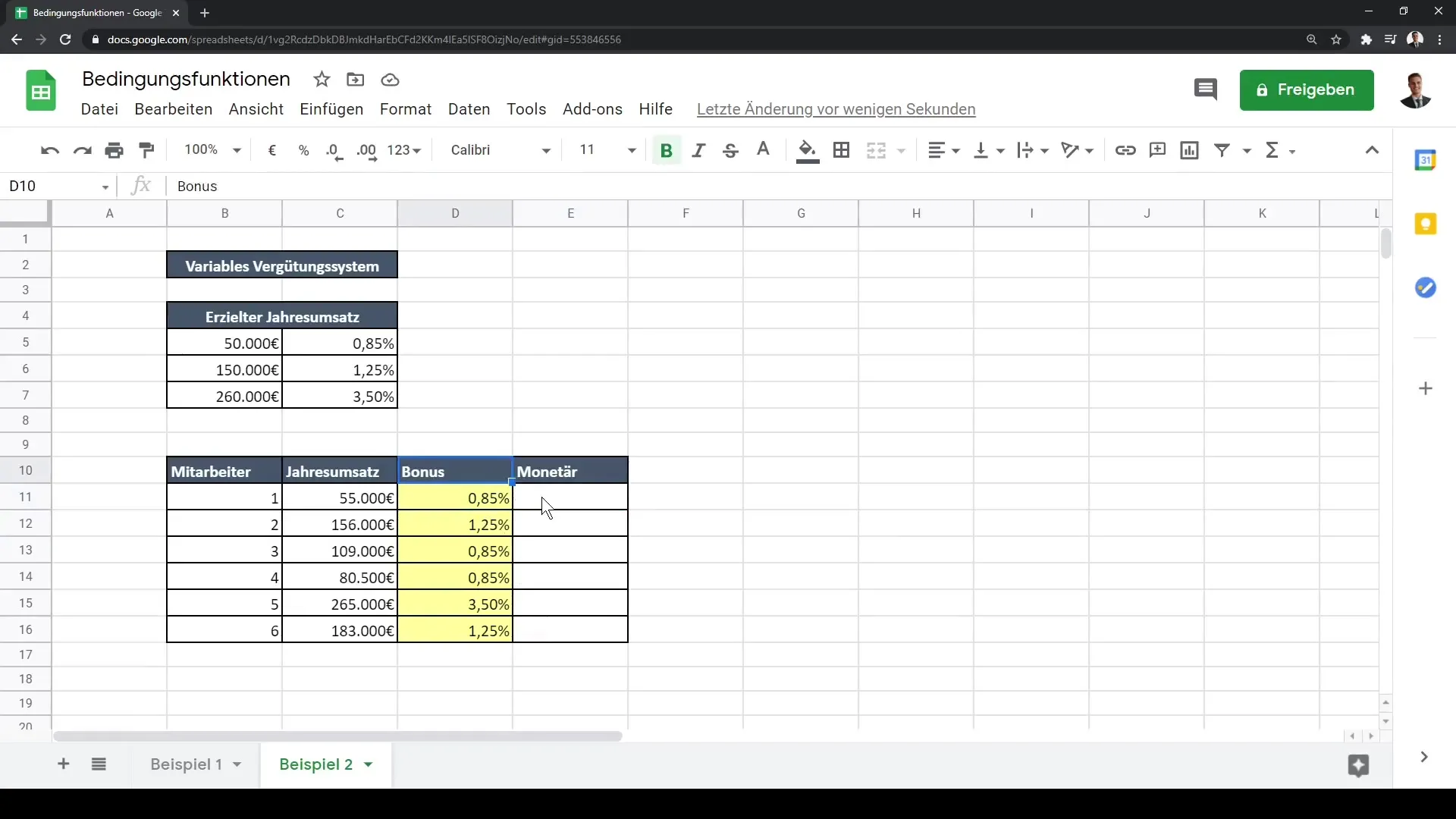
Підсумок
У цьому посібнику ви дізналися про основи функції "Якщо" та її застосування в Google Sheets. Також ви дізналися, як поєднувати кілька умов, щоб приймати складні рішення. Просте використання цієї функції допоможе вам більш ефективно аналізувати та оцінювати свої дані.


